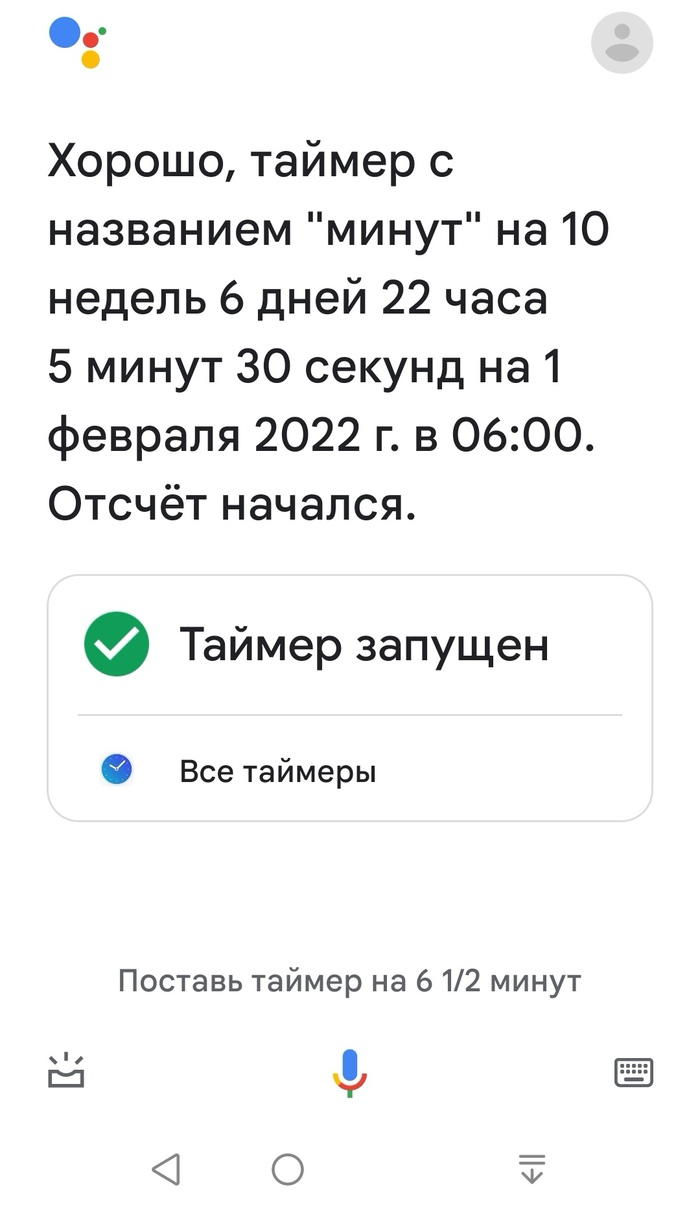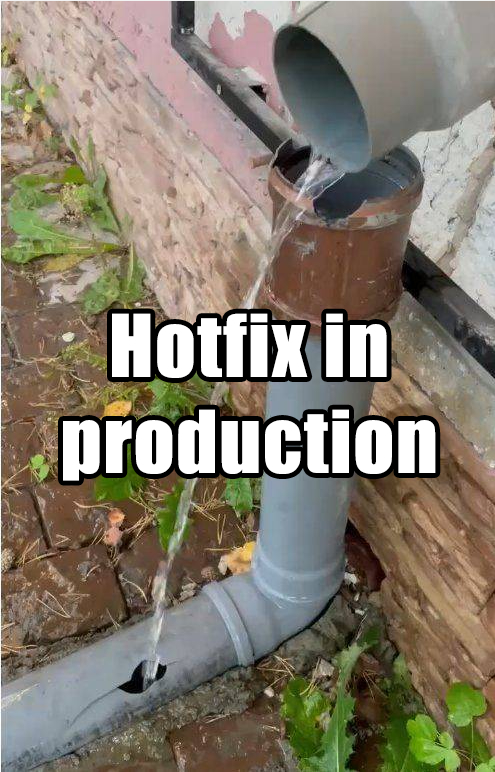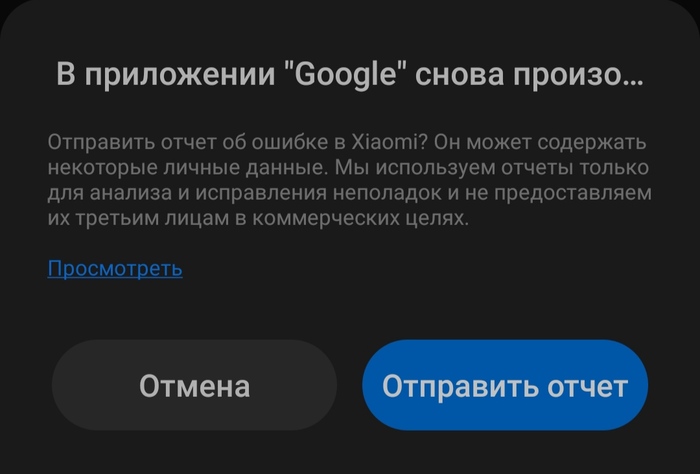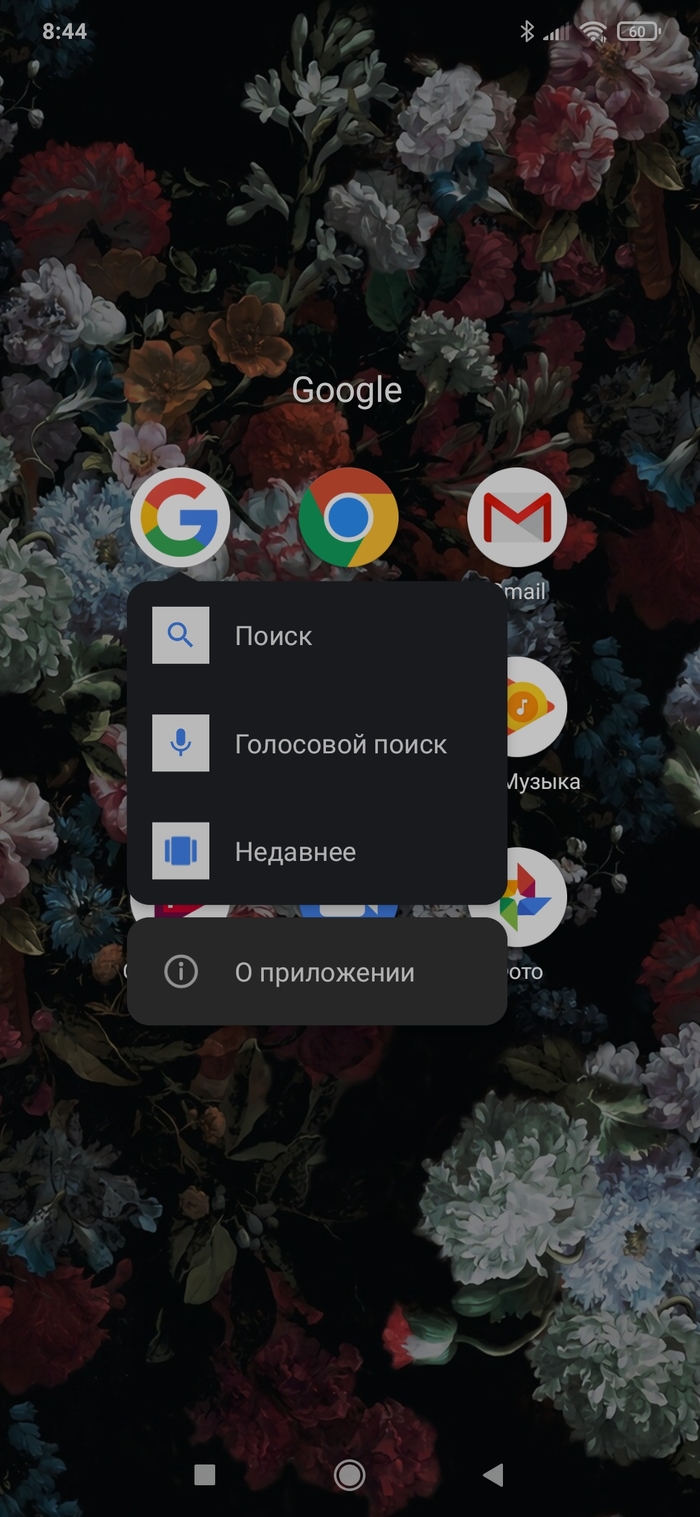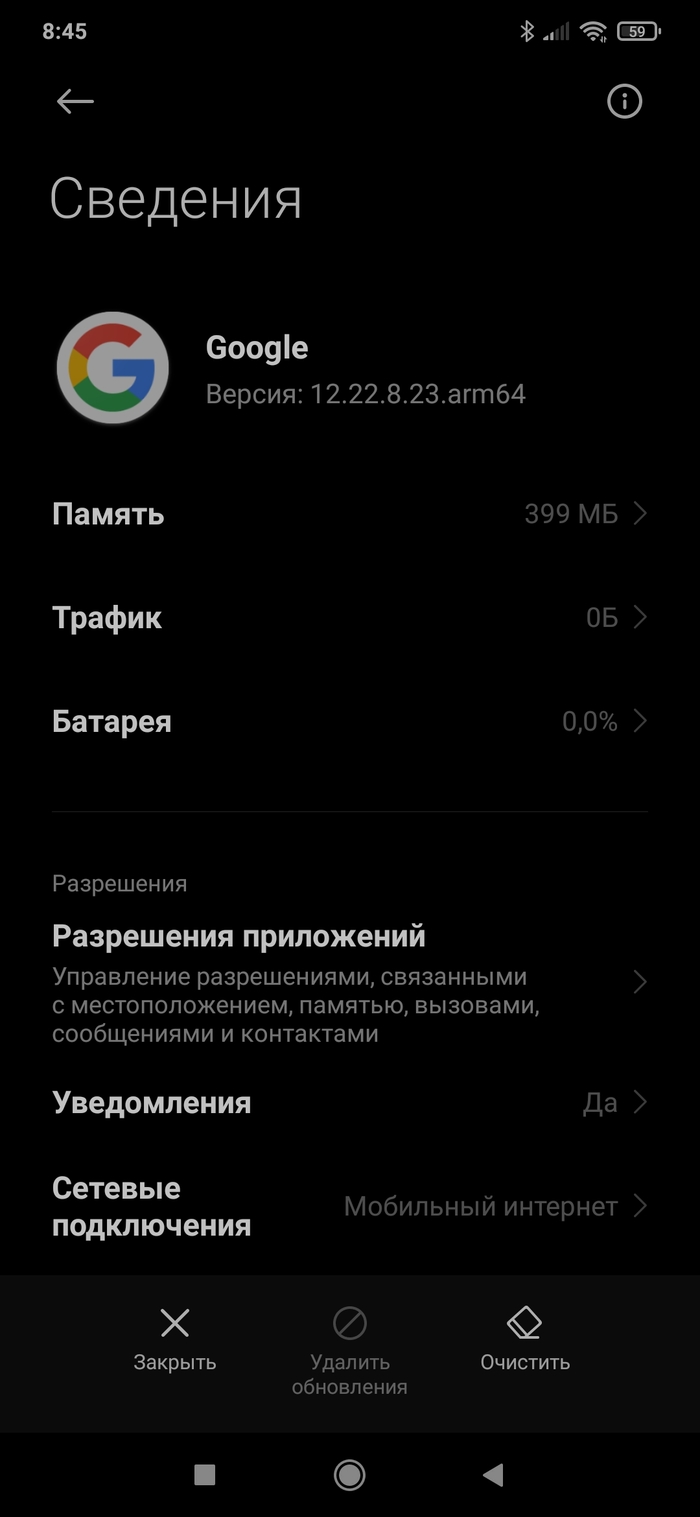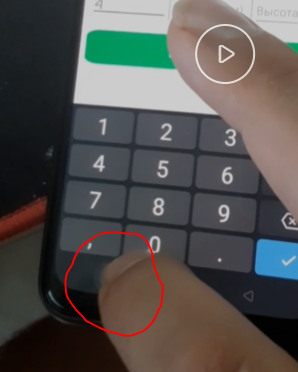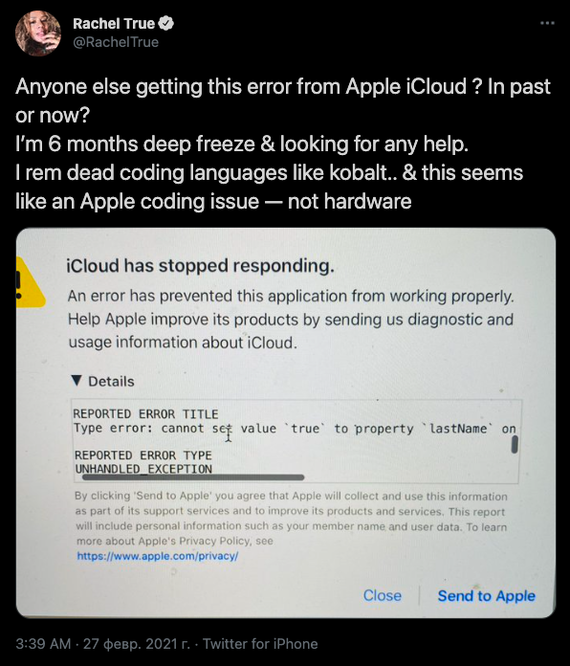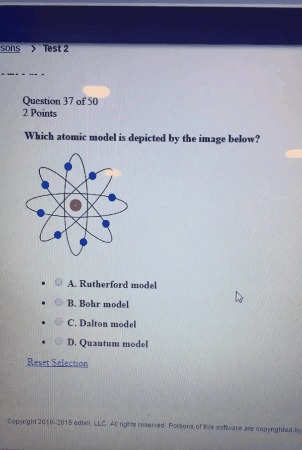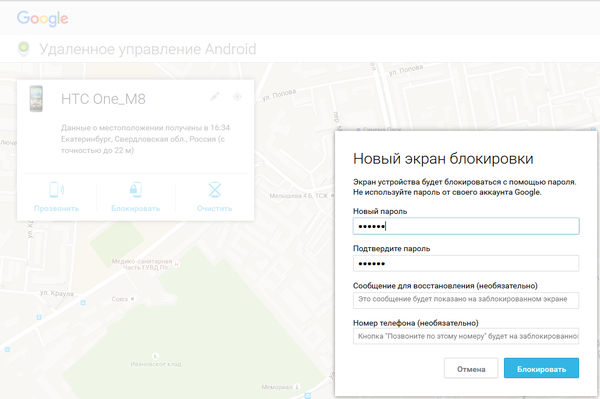что делать если приложение открывается и сразу закрывается
Исправить Windows 10 приложение открывается, а затем закрывается
Некоторые или все ваши приложения для Windows 10 не работают должным образом? Ранее я написал статью о том, как решить проблему отсутствия приложений Магазина Windows, и недавно у меня был клиент, который купил мне компьютер с Windows 10, где приложения Windows могли открываться, но затем сразу же закрывался.
Если у вас возникла проблема, когда приложение не загружается, возможно, это проблема с разрешениями. Есть множество причин, по которым приложения Магазина не запускаются и одна из них заключается в том, что разрешения для определенных папок Windows и параметров реестра были изменены вручную или с помощью групповой политики.
Вы можете решить эту проблему, проверив все разрешения для этих папок и параметров реестра и убедившись, что все они правильные. В этом посте я расскажу вам, как это сделать, чтобы снова запустить приложения из Магазина.
Журнал событий Windows 10
Вы можете подтвердить, является ли это причиной проблемы, открыв журнал событий и проверив код события 5961 в журнале событий. Вы можете открыть журнал событий, нажав Пуск и введя в журнал событий.
Вам нужно будет перейти к следующему файлу журнала, чтобы увидеть, существует ли это конкретное событие:
Журналы приложений и служб Microsoft Windows Apps Microsoft-Windows-TWinUI / Операционные
Оказавшись там, вы увидите целую кучу событий, перечисленных там, вероятно, тысячи. Вы не можете вручную пройти через это, поэтому нажмите на кнопку «Найти» справа и введите 5961. Он будет искать в этом журнале и, если найдет что-нибудь, выделит эту строку. Дважды щелкните по строке, и вы должны увидеть некоторую информацию, как показано ниже:
Имя журнала: Microsoft-Windows-TWinUI / Операционный
Источник: Microsoft-Windows-Immersive-Shell
Код события: 5961
Уровень: Ошибка
Описание:
Активация приложения для контракта Windows.Launch завершилась ошибкой: приложение не запустилось.
Если событие существует, вы можете быть уверены, что это проблема с разрешениями для новой группы в Windows под названием Все пакеты приложений. Что такое все пакеты приложений? Ну, это похоже на встроенные группы администраторов или пользователей. Все пакеты приложений включают любое приложение магазина, установленное в Windows 10. Если эта группа не имеет разрешений для определенных папок и параметров реестра, это приведет к сбою запуска приложений магазина.
Исправить разрешения файловой системы
Во-первых, давайте исправим разрешения файловой системы. Это в основном проверка прав доступа к трем папкам: Program Files, Windows и Users.
Перейдите в Проводник, щелкните правой кнопкой мыши C: Windows и перейдите на вкладку Безопасность. Вот как это должно выглядеть с правильными разрешениями.
Если это не то, что показывают ваши разрешения для каталога, нажмите кнопку «Дополнительно» в правом нижнем углу. В следующем диалоговом окне нажмите кнопку «Изменить разрешения».
Затем вы хотите нажать кнопку Добавить. Обратите внимание, что если кнопка Добавить недоступна, это, вероятно, означает, что все файлы принадлежат TrustedInstaller. Прочитайте мой предыдущий пост о том, как изменить разрешения, чтобы вы могли получить полный контроль над файлами и папками.
Здесь вам нужно нажать «Выбрать принципала», а затем ввести все пакеты приложений в поле имени объекта. Не забудьте нажать кнопку «Проверить имена», прежде чем нажимать «ОК».
Убедитесь, что для параметра «Тип» задано значение «Разрешить» и «Применяется к этой папке, подпапкам и файлам». Под разрешениями, убедитесь, что у вас есть чтение и выполнение, список содержимого папки и чтение проверено. Затем нажмите ОК.
Вы вернетесь на главный экран разрешений. Здесь вы должны убедиться, что отметили флажок Заменить все записи разрешений дочернего объекта на наследуемые записи разрешений этого объекта.
После того, как вы сделали это для каталога Windows, вам нужно сделать то же самое для C: Users и C: Program Files. Для C: Users все то же самое, за исключением того, что вы предоставляете группе Все пакеты приложений Полный доступ. Кроме того, если вы используете 64-разрядную версию Windows, вам необходимо сделать это и для C: Program Files (x86).
Исправление разрешений реестра
Для записей реестра откройте regedit, зайдя в Пуск и набрав regedit. После того, как вы его открыли, вам нужно проверить разрешения для HKEY_USERS. Щелкните правой кнопкой мыши HKEY_USERS и выберите «Разрешения».
Убедитесь, что у всех пакетов приложений есть разрешение на чтение.
Теперь сделайте то же самое для HKEY_CLASSES_ROOT. Затем разверните HKEY_LOCAL_MACHINE и выполните проверку для ТС, SAM, ПРОГРАММНОГО ОБЕСПЕЧЕНИЯ и СИСТЕМЫ.
Если вы еще не сошли с ума, то поздравляю! Основная проблема, с которой я столкнулся во всем этом процессе, — это изменение разрешений для системных папок, потому что вам нужно преодолеть TrustedInstaller, чтобы внести изменения в разрешения. Половина времени, которое никогда не работает должным образом, а затем попытка вернуть все в нормальное состояние, столь же рискованно.
Возможно, вам лучше просто перезагрузить Windows 10, но для этого потребуется заново установить все сторонние приложения. Вы можете сбросить Windows 10, перейдя в «Настройки», нажмите «Обновление и безопасность» и затем нажмите «Восстановление». Если вы пытаетесь изменить разрешения и сталкиваетесь с ошибками, оставьте комментарий, и мы постараемся помочь. Наслаждайтесь!
Как исправить приложения Android сами закрываются (автоматически)
ОБНОВЛЕНИЕ 24.03.2021г! В связи с глобальным сбоем в Android, обновите системное приложение Android System WebView и проблема будет решена.
Телефоны Android становятся более надежными с каждым днем. У нас есть чипсеты в паре с памятью, что почти эквивалентно тому, что есть в среднем ноутбуке. Но тогда наши телефоны в конечном итоге делают гораздо больше работы, чем средний ноутбук. Помимо игр, видео и приложений для социальных сетей, мы делаем регулярные звонки, делаем видеовызовы и делаем много других вещей, которые требуют того, чтобы телефон все время хорошо работал.
Время от времени, телефоны не могут справиться с нашими чрезмерными требованиями. Обычный вопрос заключается в том, как исправить приложения Android, которые автоматически закрываются самостоятельно. У нас есть некоторые решения, которые помогут вам устранить проблему, чтобы вы могли наслаждаться лучшим опытом работы с Android.
Но, прежде чем перейти к решениям, вот несколько причин, которые могут привести к этой проблеме:
Сетевые проблемы
Приложения, зависящие от Интернета, могут в конечном итоге дать сбой, если у вас нестабильная сеть или, если вы делаете переход с мобильного интернета к Wi-Fi-соединению. В то время как лучшие приложения будут работать отлично, приложения с более слабым кодом, возможно, не смогут преуспеть в таких ситуациях.
Ошибки в приложении
Если у вас есть ошибка в приложении, которое вы используете, ошибка может привести к автоматическому закрытию приложения. Обязанность исправления таких приложений в первую очередь лежит на разработчике приложения. Убедитесь, что вы обновили свои приложения, чтобы исправить ошибки.
Перегрузка процессора или неправильное использование памяти
Каждый телефон построен так, чтобы выдерживать определенный уровень использования. Некоторые пользователи в конечном итоге перенагружают процессор, устанавливая приложения, которые не подходят для телефона. Это создает нестабильность в приложении, что приводит к его сбою.
Вот некоторые из наиболее распространенных причин, которые приводят к автоматическому сбою приложений. В большинстве случаев причина проблемы облегчит вам определение правильного решения.
Решения для исправления Android-приложений, которые сами закрываются
Решение 1. Обновите приложение
Приложения должны всегда использовать свою обновленную версию, потому что в ней уже исправлены любые известные ошибки или баги. Разработчики регулярно выпускают обновления для решения проблем пользователей с приложением. Существует вероятность того, что приложение начнет давать сбой, поскольку оно работает на старой версии, которая не обладает возможностями производительности своей обновленной версии.

Решение 2: Свободное место в вашем устройстве
Многим приложениям требуется достаточно много свободного места для создания новых файлов или хранения данных, созданных при использовании приложений. Когда в телефоне или планшете заканчивается память, приложению становится сложно создавать данные. Многие устройства имеют большое хранилище, но, если у вас слишком много приложений и файлов данных, занимающих место, ваше приложение может вылетать. Легкий способ решить эту проблему — найти приложения, которые вы долго не использовали, и удалить их. Вы также можете использовать приложения Android для очистки старых и нежелательных файлов с устройства.
Решение 3. Очистка кэша приложений и данных приложений
Если приложение часто падает, вы можете устранить проблему, очистив кэш приложения и его данные. Кэш-файлы приложений включают данные, которые ускоряют производительность приложения. Удаление файлов кэша не приведет к потере важных данных. Файл будет автоматически создан при открытии приложения в следующий раз, хотя вы можете заметить небольшую задержку при открытии приложения после удаления файлов кэша. Это происходит потому, что файлы кэша создаются заново.
С другой стороны, файлы данных приложений включают важные данные, такие как пароли и другую информацию, которая персонализирует приложение под вас. Очищая файл данных, вы потеряете конфигурацию приложения, и его придется переконфигурировать.

Решение 4. Удалите приложения, которые вы не используете
После удаления приложений, которые вы не используете, перезагрузите устройство и проверьте, исправлена ли проблема закрывающегося приложения.
Дополнительные советы:
В дополнение к этим решениям, имейте в виду следующее, дабы убедиться, что Android устройство работает хорошо и приложения работают бесперебойно:
Используйте эти решения и советы, чтобы решить проблему вылетающих приложений Android. Хотя это лучшие способы решения проблемы, но если у вас есть полезные решения, которые работают для вас, тогда дайте нам знать.
На Android начали вылетать приложения? Найдено решение проблемы
Пользователи смартфонов и планшетов на базе Android по всему миру столкнулись с неприятной проблемой — некоторые приложения перестали запускаться или вылетают сразу после запуска. Проблема массовая, не зависит от производителя и модели устройства или версии Android и возникает в основном с приложениями, в которых задействованы сервисы Google.
Как выяснилось, проблемным оказалось одно из последних обновлений компонента WebView, который отвечает за работу веб-приложений и быстрый запуск сайтов в Chrome. Уже вышел апдейт этого компонента, в котором устранён баг, вызывающий падение приложений.
Как решить проблему:
Запустите Play Маркет и обновите Android System WebView и браузер Chrome. Если в настройках магазина активировано автоматическое обновление приложений, можно не спешить — скоро они сами обновятся без вашего участия.
В том случае, если обновления Android System WebView и Chrome пока недоступны, а последние версии этих приложений были выложены в Play Маркете до 22 марта, можно воспользоваться временным решением: перейдите «Настройки» → «Приложения» → в меню с тремя точками включите отображение системных приложений, найдите в поиске Android System WebView и нажмите «Удалить обновления». Если кнопки для удаления обновлений нет, можно попробовать удалить и заново установить Chrome.
Как сообщают пользователи, после установки свежих версий Android System WebView и Chrome приложения перестают вылетать и работают нормально.
Что делать, если на Андроид вылетают приложения
Довольно часто пользователи сталкиваются с ситуацией, когда открытая игра или приложение сворачивается, и на экране появляется оповещение об ошибке. Особенно неприятно становится, если не успеть сохраниться при прохождении уровня. После этого сразу складывается плохое мнение о программе и желание от неё избавиться. Но давайте лучше разберёмся, что делать, если на Андроид вылетают приложения.
Почему на Андроиде вылетают приложения?
Перед тем, как перейти к решению проблемы, нужно разобраться с её причинами. Стоит понимать, что они могут быть как программными, так и аппаратными. В первом случае постоянный вылет приложений связан с плохо оптимизированным ПО под конкретную модель смартфона. Во втором случае игры, скорее всего, сворачиваются по вине пользователя. Ниже представлены наиболее популярные причины:
РЕШЕНО: Удаление обновления для Android WebView
Если у вас без явной причины стали зависать или вылетать приложения на Android — то скорее всего проблема в обновлении системного компонента Android System WebView. Такая проблема наблюдается во всем мире, на любых устройствах: Xiaomi, Realme, OPPO, Huawei, Honor, Vivo, Samsung, OnePlus и так далее.
Чтобы исправить эту проблему нужно:
Если на вашем смартфоне нет возможности удалить последнее обновление — то попробуйте удалить браузер Google Chrome, и после заново его установить.
Универсальная инструкция
Первым делом при автоматическом закрытии приложений нужно ознакомиться с системными требованиями конкретной программы. Если характеристики смартфона серьёзно отличаются от заявленных параметров, то рекомендуется подумать о покупке более нового устройства. Также требуется проверить поддерживаемую версию Android. Сейчас большое количество софта разрабатывается под Андроид 7, 8 и 9.
Для обновления системы выполним следующее:
Бывают случаи, когда с версией Android и характеристиками телефона всё в порядке, но вылеты при запуске продолжаются. Здесь можно применить одну из следующих рекомендаций:
Также советуем периодически очищать данные приложений. Большое количество кэша замедляет работу устройства и может привести к сбоям в системе.
Делается это просто:
Следуя данным советам можно избавиться от постоянных вылетов приложений.
Как исправить постоянные вылеты из определённых приложений
Встречаются ситуации, когда вылетают конкретные программы, например, настройки или музыка. Согласитесь, что будет слишком долго следовать общим рекомендациям, дабы исправить ошибку в одной утилите. Ниже представлены более конкретные советы для самых популярных приложений.
Социальные сети и мессенджеры
Первым делом нужно освободить оперативную память. Для этого требуется закрыть все фоновые программы, либо вовсе удалить некоторые из них. Если ошибки начались после установки обновления, то требуется сделать откат к прежней версии. Скачать в Google Play её к сожалению, нельзя, поэтому придётся прибегнуть к сторонним сайтам. Но лучше дождитесь, когда разработчики оптимизируют софт под ваше устройство. Наиболее часто с вылетами сталкиваются приложения: Инстаграм, Вконтакте, Viber, Snapchat.
Яндекс браузер и навигатор
Наиболее действенным решением будет откат к предыдущим версиям приложений. Во время переустановки необходимо вручную очистить весь кэш и данные программ. Также требуется зайти в директорию телефона и удалить все папки Яндекса. Рекомендуется ко всему этому очистить память и кэш на смартфоне.
Google Play
Сначала переходим в настройки устройства, где заходим в раздел с установленными программами. Здесь нужно найти две утилиты: Google Play Маркет и Сервисы Google Play. Теперь в окне с программой находим кнопку «Очистить» и кликаем на неё. Должно открыться небольшое меню, где требуется выбрать «Очистить всё». После этого нужно перезагрузить устройство.
YouTube
Для начала нужно очистить кэш программы. Если это не помогло, то можно сделать откат к прежней версии. Для этого перейдите в настройки телефона, где зайдите на страницу с нужно программой. Затем нажмите на «три точки» или кнопку «Опции». Здесь выберите «Очистить данные».
Обратите внимание, что очистку кэша рекомендуется проводить в качестве профилактики. Подобные действия не позволят приложениям тормозить, а сделают их работу более плавной.
Стоковая камера
Открываем настройки смартфона и заходим в список со всеми программами. Используя поисковую строку находим утилиты: камера и галерея. Теперь нажимаем кнопку «Очистить», где выбираем «Кэш».
Видео-инструкция
Таким образом, прочитав данную статью вы будет знать, что нужно делать при вылете приложений на телефоне. Наиболее популярной причиной ошибки является не очищенный кэш и заполненная память устройства!
Массовый баг-вылетают приложения Android. Решение!
БЛЯЯЯЯЯЯЯЯЯЯ. а я уже до заводских сбросилась.
у меня WebView не отображалось в приложениях, а в гугл плей не было кнопки, ни установить, ни обновить, вообще ничего.
Я наоборот обновил и все стало норм
Спасибо, друг! Собирался уже в Корею, чтобы засунуть дорогущий телефон производителю в интересные места!
у меня вроде китайский работает телеф
похуй у меня Р smart2021 без гугл сервисов
Спасибо, гугл!
Поставил варить яйца и попросил Окей гугл засечь время. Мне очень интересно как фразу «Поставь таймер на шесть с половиной минут» он смог интерпретировать именно так.
Когда вносишь правки сразу на продакшне
Баянометр ругался, но там смысл поста совершенно иной.
Google не даёт пользоваться телефоном
Откроется меню и в нем нажимаем «о приложении».
В открывшемся окне нажимаем удалить обновление. Готово, вы спасены!
P.S и до выхода фикса отключите автообновление приложения в play market
P.P.S. если способ не помог, то можно попробовать удалить обновление и других гугловских приложений, например Gboard
Лучше один раз увидеть
Протестировал, проверил вроде всё что можно. ))
И тут, пригляделся внимательнее.
Пользователь вводит число заканчивающееся на ноль, промахивается и нажимает на кнопку сворачивающее приложение.
Уфффф. Расследование окончено. 🙂
Да вы блин издеваетесь
Пользователи Android жалуются на вылеты, сбои и закрытие приложений без причины — непонятно, у кого конкретно они вылетают и при каких обстоятельствах, но проблема очень массовая. Google уже обратила внимание на происходящее и сообщила, что проблема заключается в обновлении приложении-компонента WebView в системе, которое приводит к сбоям программ.
Если вы столкнулись с проблемой, что приложения на любом Android-смартфоне начали вылетать или закрываться без причины, то есть простой способ это исправить. Для этого нужно зайти в «Настройки» → «Приложения» → в меню с тремя точками включить отображения системных приложений → в поиске найти Android System Webview → нажать «Удалить обновления».
UPD: вроде как исправлено #comment_195812196
Ошибка программиста
Твит от Rachel True:
Кто-нибудь еще сталкивался с подобной ошибкой в Apple iCloud ранее или в данный момент? Я уже 6 месяцев не могу найти решение и пытаюсь найти хоть какую-нибудь помощь.
Я припоминаю мертвые языки программирования как Кобол(Кобальт в оригинале) и это похоже на ошибку в коде, а не в устройстве.
Ошибка гласит: Сервис iCloud не отвечает. Невозможно установить значение «true» для поля фамилия.
Ответ на пост «Бывает»
Баги в программах, повлиявшие на реальный мир — очень благодатная тема для историй. Из самого интересного, о чём я читал:
1. Собственно упомянутый аппарат лучевой терапии Therac-25, в котором люди хотя и не сгорали, но действительно получали радиационные ожоги и умирали от лучевой болезни. Весь софт был написан одним человеком на редком диалекте ассемблера без единого комментария, и никогда никем не проверялся.
2. Из-за «ошибки 2000 года» в одной клинике произошёл сбой, и перепутались результаты анализов на риск синдрома Дауна у плода. В результате родилось несколько детей с этим синдромом, а несколько здоровых были, наоборот, ошибочно абортированы.
4. Аппарат Deep Impact по исследованию комет почил раньше срока и перестал выходить на связь, потому что переполнился таймер времени (2^32 десятых частей секунды).
Кстати, спутники после аварии построили заново по тем же чертежам — и, хотя на тот момент Arian 5 уже пофиксили, решили на всякий случай не испытывать судьбу ещё раз и запустили с Байконура на ракете Союз-Фрегат.
В Сети появились обои, которые выводят из строя Android-смартфоны
Ни в коем случае не устанавливайте их на фон.
В Сети появилось множество сообщений о фоновом изображении, которое «ломает» Android-смартфоны. Это на первый взгляд совершенно обычная картинка, которая при установке на рабочий стол выводит гаджет из строя — экран начинает постоянно включаться и выключаться, причём не помогает даже перезагрузка. Вот как это происходит.
Картинкой поделился авторитетный инсайдер Ice Universe, который предостерёг пользователей от её использования в качестве обоев рабочего стола. Особенно это касается владельцев устройств Samsung, хотя проблема встречается и на моделях других производителей, в том числе Nokia, Xiaomi и OnePlus.
Специалисты портала 9to5Google провели несколько тестов с этим изображением и пришли к выводу, что картинка не содержит в себе вируса — всё дело в её цветовой гамме. По умолчанию операционная система Android настроена на отображение sRGB-цветов, однако картинка использует RGB-гамму. И если Android 11 автоматически преобразует неподдерживаемое цветовое пространство, то в Android 10 этого не предусмотрено. Именно поэтому на устройствах со свежей ОС картина устанавливается на фон без проблем. Получается, «сломать» смартфон могут и любые другие изображения в RGB-гамме.
Обезвредить картинку можно любым редактированием — просто внесите какие-то изменения и пересохраните её. Если же вы уже установили RGB-изображение на фон и столкнулись с проблемой беспорядочного включения экрана, то вам необходимо удалить файл картинки, загрузившись в безопасном режиме, или сбросить устройство до заводских настроек.
Fallout 76: премиум-хранилище ворует ресурсы, а новые миры оказываются не новыми
[!] месяц премиум подписки обойдётся в 1069 рублей, 12 месяцев — 8599 рублей
Премиальная подписка, которую Bethesda выпустила для своей онлайновой игры Fallout 76, всё более походит на странную шутку. Игроки, которых не остановила высокая цена, опробовали новшество и остались в недоумении.
Закрытые сервера, о которых давно просили поклонники мирной постапокалиптической жизни, оказались несколько не такими, как ожидалось. Игроки сообщают, что созданные ими новые миры выглядят как бывшие в употреблении: то и дело участники закрытых сессий натыкаются на убитых NPC и собранные трофеи.
Проблемной оказалась и сама закрытость серверов. Новый сервер видят все, кто находится в списке друзей подписчика, и все они могут спокойно к нему присоединиться — и оставаться там даже после ухода «хозяина». Спасает от непрошеных гостей лишь особый режим невидимости.
Одним из главных достоинств подписки был бездонный ящик для ресурсов. Увы, он и впрямь оказался бездонным: у ряда игроков все помещённые туда предметы пропали без следа при перезаходе на сервер.
Наконец, переносная палатка. При попытке её установить игра вполне может вылететь на рабочий стол. И, если это происходит с владельцем личного сервера, его мир при этом тоже прекращает существование.
Сложный тест
*Какая атомная модель изображена на рисунке ниже?
Как я заблокировала свой телефон и не смогла разблокировать
Открываю страницу удаленного управления, ввожу пароль, нажимаю Блокировать.
Буквально через пару секунд на телефоне появляется экран блокировки:
И. я не могу его разблокировать. Ввожу пароль, а он не подходит. Пробую ввести его несколько раз, теряюсь в догадках, поднимаю глаза на монитор и понимаю, что у меня включена русская раскладка. Гипотеза: пароль тоже введен в русской раскладке.
О-о, это было очень смешно. Жалею, что не сделала скриншоты. В первом же сообщении в чате с консультантом я написала всю суть своего обращения. Через добрых семь минут наводящих вопросов и повторения одного и того же, я чуть не упала со стула от смеха, получив от консультанта сообщение:
Roman 17:51: Лилия, опасаюсь, что Вы заблокировали телефон.
Неужели? Чувак, я написала тебе об этом в первом сообщении и еще дважды после!
Я задала вопросы типа: можно ли разблокировать телефон удаленно, можно ли удаленно изменить пароль блокировки и может ли мне служба поддержки чем-то в этом мне помочь.
Ни-че-го. Только сброс телефона до заводских настроек. Тогда я попросила его оставить пожелание по доработке интерфейса удаленной блокировки следующего характера: сделать валидацию введенного пароля, либо обращать внимание пользователя на раскладку и CapsLock. Роман пообещал передать его коллегам, но я почти уверена, что этого не произойдет.
Я решила попробовать подключить телефон к компьютеру. Конечно, логично, что разработчики должны были это предусмотреть, однако, раньше при подключении к этой машине я уже разрешала отладку по USB, поэтому надеялась, что это сыграет в мою пользу. Но нет. Телефон подключался в режиме только для зарядки.
Пробовала искать какие-нибудь уязвимости, доступ к разным настройкам из шторки, но андроид неизменно возвращал меня к экрану блокировки.
Значит надо попробовать подключить внешнюю клавиатуру. Выглядит это презабавно, скажу я вам:
Я сделала это, но желание узнать, что именно произошло, не покидало меня, и начался второй этап испытаний :).
Затем я целенаправленно задала русскоязычный пароль через удаленное управление и убедилась, что внешняя клавиатура способна выдавать символы в русскоязычной раскладке наперекор ограничениям встроенной. И, ура-ура, телефон был разблокирован с русскоязычным паролем.
Таким образом почти со стопроцентной уверенностью была проверена первоначальная гипотеза о том, что я не забыла пароль(как пытался предположить и консультант Роман из гугла), а ввела его русскими буквами.
Всей этой истории могло и не быть, если бы я была чуть внимательнее при создании нового пароля. Но я по-прежнему думаю, что google стоит пойти навстречу пользователям и закрыть возможность подобной ошибки. Хотелось бы собрать небольшую статистику от пользователей смартфонов с оболочками от разных производителей и понять, вдруг возможность гугла задавать русскоязычные пароли имеет свое оправдание, и лишь HTC не поддерживают их в этом начинании. Для желающих напишу в комментариях краткий гайд, как это сделать, не блокируя телефон. Буду благодарна, если напишете, как эффективно заслать в Google багрепорт.